虚拟光驱不用重启的方法
- 分类:教程 回答于: 2016年09月12日 00:00:00
大家应该都知道现在有些虚拟光驱不用重启吧?那么不用重启的虚拟光驱到底是什么呢?这就有很多朋友不太了解了。为了帮助大家,小编今天就给大家带来虚拟光驱不用重启的方法,其实就是给大家介绍一款不用重启的虚拟光驱哦,一起来看看吧!
DAEMON Tools 是最佳虚拟光驱工具双雄之一。体积小巧,功能强大。支持各种电脑系统重装,支持 PS 光盘,支持模拟几乎所有的光盘保护方式 (Safedisc, Securom, Laserlock, RMPS, StarForce 等等),支持 CUE, ISO, BWT, CDI, B5T, CCD, MDS, NRG, PDI 等几乎所有格式光盘映像文件。
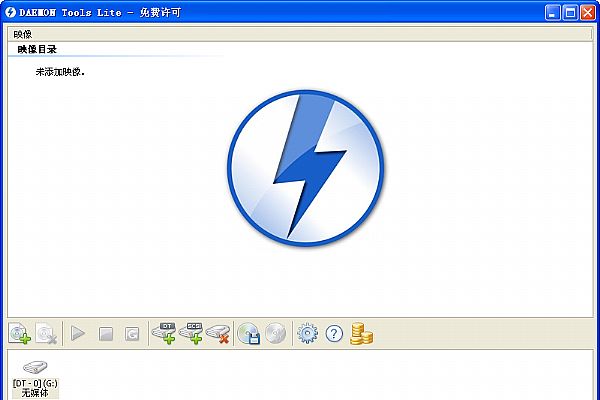
--------------------------
本汉化版优势:
内部集成 SPTD (DAEMON 所必须) 驱动维护程序,支持为用户安装或更新 SPTD 驱动
外部集成 SPTD 驱动清理程序 SPTD-Cleaner.exe 支持为用户修复或卸载 SPTD 驱动
尽可能完善的模拟了原版安装机制,目前唯一同时支持 32 位与 64 位系统的汉化版
即使是从未用过此软件的新手,只要仔细看清弹窗提示继续下去即可成功拥有DAEMON
--------------------------
安装方法:直接运行龙型图标的汉化安装包(HB_DToolzLite%Version%_CZ.exe)即可
(Vista 用户请右键单击龙型图标选择以管理员身份运行。)
--------------------------
注意事项:
1) 无需自行安装 SPTD 驱动、重启、装原版、重启、装汉化,恁繁琐任谁都怕
2) * 请勿删除同级目录的原版安装包,汉化安装包需从其中提取文件供自身使用
* 请勿在RAR/ZIP中直接运行汉化安装包,汉化安装包需判定自身的绝对路径
- * 代表 SPTD 清理程序 SPTD-Cleaner.exe 同理
3) 如果系统中 SPTD 驱动不存在或非活动,汉化安装包将提示用户安装或更新
在此情况下需要重启系统一次,重启后一分钟内将自动进行后续的安装流程
- 请您严格按照安装包的友情提示立即重启以避免未可预知的稀奇古怪问题
4) 已实现安装后自动切换语言至简体中文。若无效,可右键单击托盘区DT图标,
选择Preferences,进入General选项卡的Language下拉菜单下的,选择Chinese Simplified切换至简体中文界面
--------------------------
20081230更新内容:
汉化更新:基于官方2016年9月7日发布的v4.30.3跟进。相应的升级了SPTD-Cleaner
支持从 4.30.1 ~ 4.30.2 汉化增强版或原版直接升级安装,无需卸载旧版。升级安装前只要退出 Daemon Tools 的托盘程序即可,虚拟设备驱动等将被自动更新。您也可卸载旧版后再安装此版。两种安装方式安装后的使用体验不存在差别,全凭您的喜好决定。
--------------------------
2016年9月7日更新内容:
汉化更新:基于官方2016年9月7日发布的v4.30.2跟进。相应的升级了SPTD-Cleaner
重要:实现了自动切换语言至简体中文
次要:修正原版第三方组件残余于 IE7 的问题
次要:完善旧版存在性检测
如果您使用过此版的原版,应该知道原版安装包存在Bug,中文环境下安装会挂,这个问题我已提交给官方了。目前本汉化版采用非常规错误抑制的办法跳过了这个问题,XP SP3 与 Vista SP1 测试通过。
关于虚拟光驱不用重启的方法就给大家介绍到这里啦,大家一定要记住daemon tools这款软件哦,这可是非常不错的软件,可以帮助我们快速完成虚拟光驱设置,从而重装系统哦。当然大家如果觉得这款软件太麻烦,也可以试试小编推荐的小白一键重装系统大师。
 有用
26
有用
26


 小白系统
小白系统


 1000
1000 1000
1000 1000
1000 1000
1000 1000
1000 1000
1000 1000
1000 1000
1000 1000
1000 1000
1000猜您喜欢
- 三种qq聊天记录恢复方法2019/08/22
- dnf安全模式解除不了怎么办..2022/05/13
- 台式电脑系统下载完安装的步骤..2021/11/09
- 常见的电脑操作系统软件2022/10/23
- 暴风激活工具使用2022/11/07
- 电脑主板中病毒怎么办2022/09/08
相关推荐
- 如何去除快捷方式小箭头2015/07/07
- 虚拟光驱程序冲突2016/09/16
- 台式电脑风扇声音大怎么办..2019/08/21
- 最简单u盘安装系统教程2016/10/14
- win8系统开机黑屏无限重启怎么办..2015/12/05
- 洋葱头一键装机如何使用,小编教你使用..2017/12/08

















